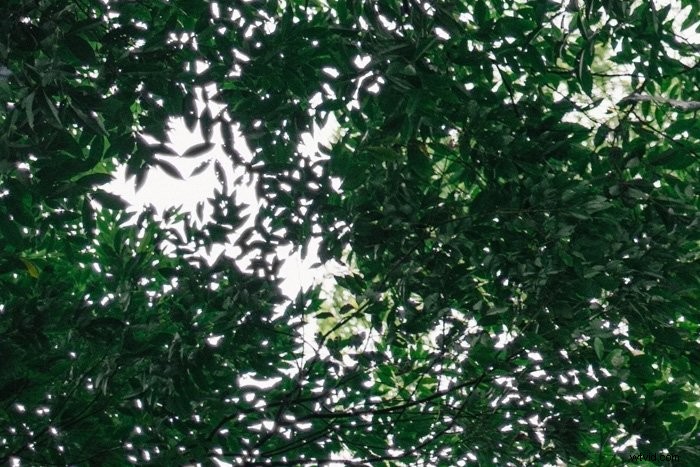Vous pouvez utiliser le filtre Correction de l'objectif pour supprimer l'aberration chromatique dans Photoshop.
Mais vous pouvez facilement le faire manuellement aussi. Cela ne prend que quelques minutes et vous apprendrez quelques techniques importantes.
Voici comment se débarrasser des franges de couleur dans Photoshop.
Comment supprimer l'aberration chromatique dans Photoshop
Cette technique vous montre comment supprimer l'aberration chromatique en utilisant le flou gaussien, les modes de fusion et le masquage. Utilisez cette technique combinée avec le filtre de correction de l'objectif pour obtenir le meilleur résultat.
Vous pouvez voir la frange de couleur ici sur cette photo d'un auvent. Dans ce cas, c'est violet.
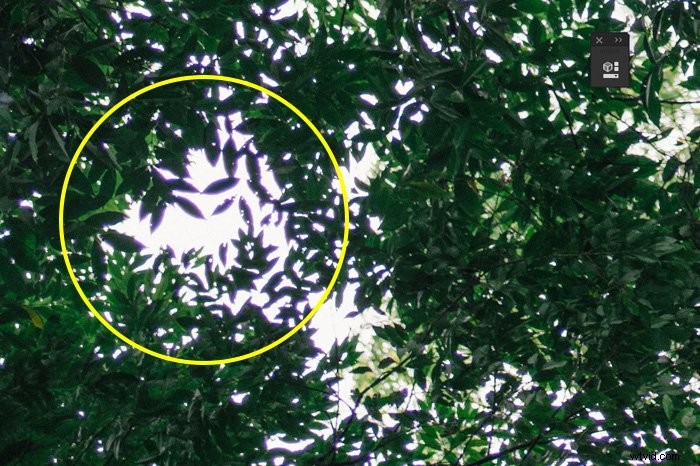
Étape 1 :dupliquer le calque d'arrière-plan
Faites un clic droit sur le calque d'arrière-plan et choisissez « Dupliquer le calque… ». Un nouveau calque apparaîtra au-dessus du calque d'arrière-plan.
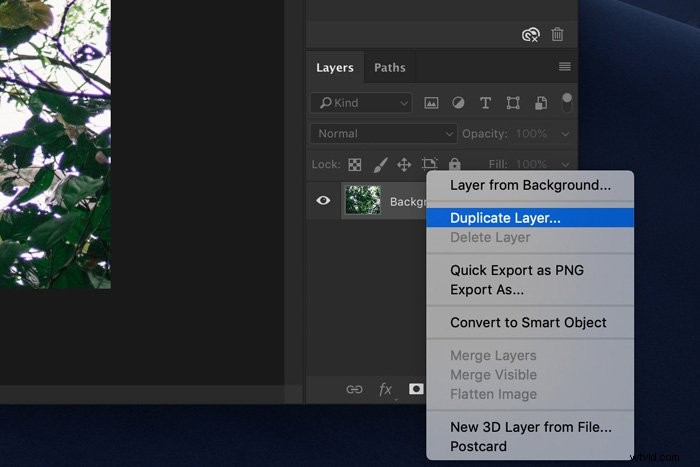
Étape 2 :Appliquer le flou gaussien
Assurez-vous de sélectionner le calque dupliqué. Allez dans Filtre> Flou et choisissez « Flou gaussien… ».
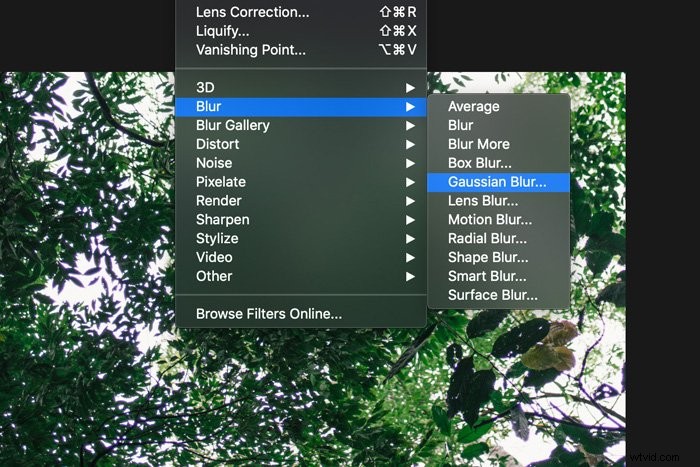
La quantité de flou que vous devez appliquer dépend de votre image. Pour une image de 1 500 pixels de large, elle devrait être de l'ordre de 5 pixels.
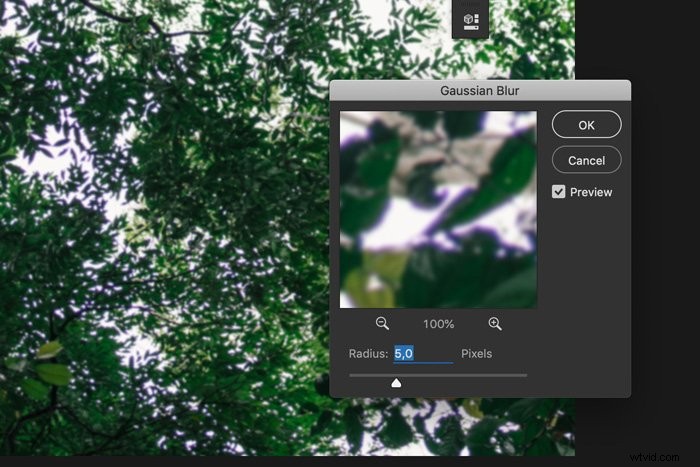
Étape 3 :Modifier le mode de fusion
Réglez le mode de fusion du calque sur "Couleur" et dans la plupart des cas, la totalité ou la plupart des franges de couleur devraient disparaître.
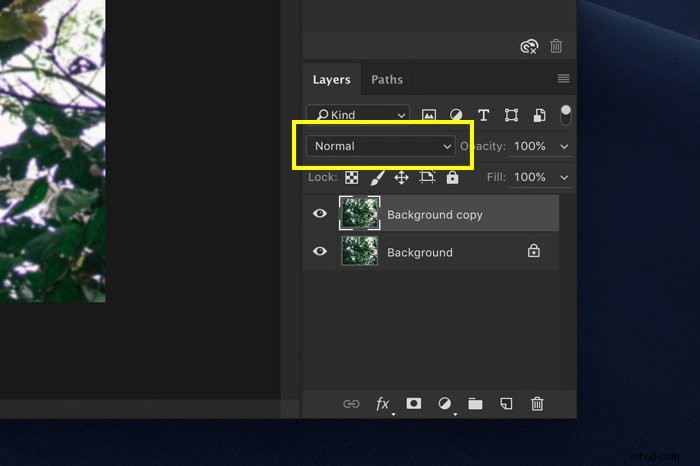
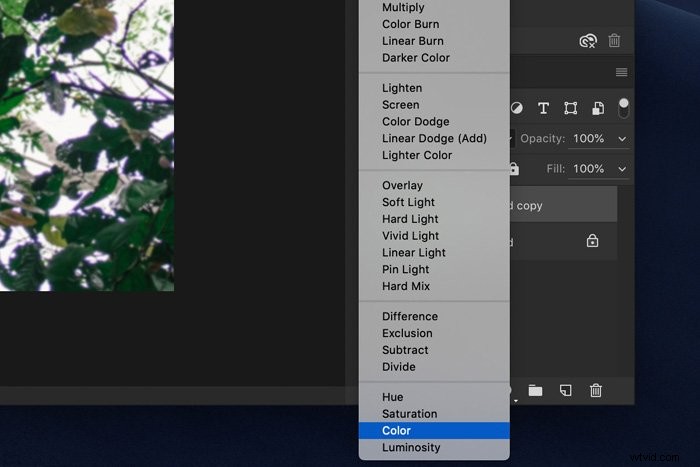
Étape 4 :Masquage
Maintenant, le calque dupliqué supprime l'aberration chromatique de l'image entière. Aussi des régions où il n'y en a pas. Donc, pour éviter les changements indésirables, nous utiliserons la technique de masquage.
Sélectionnez le calque dupliqué et cliquez sur l'icône "Ajouter un masque de calque". Une vignette de masque de calque apparaîtra.
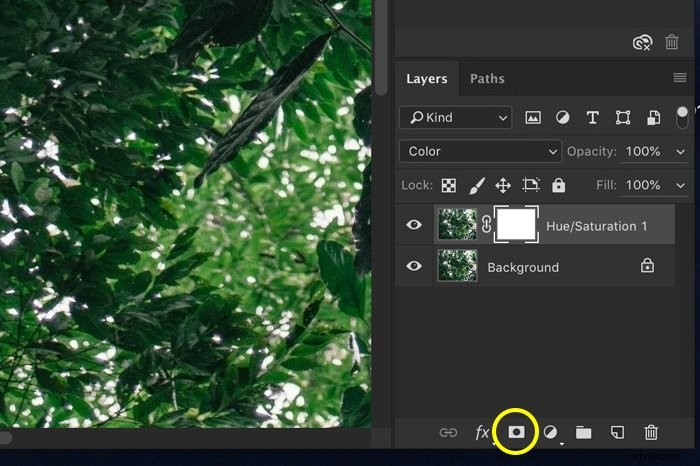
Assurez-vous que la vignette est sélectionnée, puis sélectionnez l'outil Pinceau. Réglez la couleur sur noir et commencez à peindre sur les zones de votre photo où il n'y a pas d'aberration chromatique.
Vous verrez la vignette du masque de calque changer. Les zones noires ne sont pas affectées par le calque. Les zones blanches sont celles où l'aberration chromatique sera supprimée. Ainsi, vous pouvez basculer entre la peinture en noir ou en blanc pour ajuster le masque.
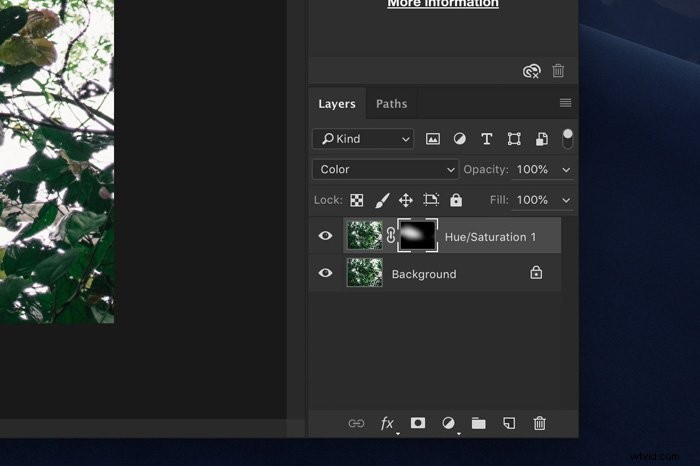
Questions courantes sur l'aberration chromatique
Comment corriger une aberration chromatique ?
Le moyen le plus simple de corriger l'aberration chromatique dans Photoshop consiste à utiliser le filtre de correction d'objectif. Ce filtre peut corriger automatiquement l'aberration chromatique ou vous pouvez le faire manuellement. Utilisez les différents curseurs en fonction des couleurs que vous souhaitez supprimer.
Comment supprimer les franges dans Photoshop ?
Vous pouvez vous débarrasser des franges indésirables manuellement ou automatiquement. Tout d'abord, essayez d'utiliser le filtre de correction de l'objectif. Si cela ne fonctionne pas, vous pouvez essayer de le supprimer manuellement en utilisant les modes de flou gaussien et de fusion.
Comment créer une aberration chromatique dans Photoshop ?
Habituellement, les gens veulent se débarrasser de l'aberration chromatique, mais vous pouvez également créer l'effet vous-même. La technique consiste à utiliser une superposition de différents canaux de couleur. Ensuite, changer le mode de fusion.
Que signifie supprimer l'aberration chromatique ?
L'aberration chromatique est la distorsion indésirable des couleurs que vous remarquez parfois sur les bords à contraste élevé des objets de vos photos. Cela se produit lorsque la lumière de certaines longueurs d'onde est déformée.
Les programmes d'édition permettent de supprimer ces franges colorées indésirables.
Conclusion
Certains objectifs d'appareil photo créent plus d'aberration chromatique que d'autres. Habituellement, les lentilles plus chères ont un revêtement spécial pour l'éviter. Heureusement, lorsque vous photographiez avec un objectif bon marché, vous pouvez facilement supprimer l'aberration chromatique dans Photoshop.
Le filtre de correction de l'objectif fait un excellent travail, mais il est tout aussi facile de le faire vous-même.